电脑开机或运行某些程序时,弹出一个提示窗口,上面写着“无法找到指定模块:begonia.jpg”或“Windows找不到begonia.jpg”。这类报错看起来似乎和常见的系统故障或DLL问题不同,因为“begonia.jpg”是一个图片文件,却被系统当作模块提示出错。那么,这到底是怎么回事?我们该如何处理呢?本文将为你详细分析可能的原因,并提供有效的解决方法。

一、“begonia.jpg 找不到指定模块”是什么错误?
从报错信息来看,系统或某个程序在尝试加载名为“begonia.jpg”的文件,但无法在指定路径中找到它。由于错误提示中提到“找不到模块”,这说明该图片文件并不是普通图像被调用显示,而是被误当作某种“系统模块”或“启动组件”执行。这种情况通常并非系统自身的问题,而多半是由以下几种情况导致:
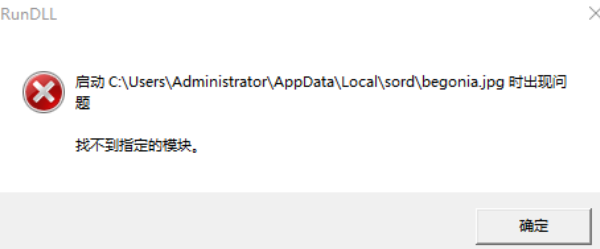
二、错误发生的常见原因
1、恶意软件残留或伪装
有些木马病毒或恶意软件会将自身伪装成“.jpg”文件,如“begonia.jpg”,但其实并不是图片,而是脚本或可执行程序。在用户或安全软件清除这些文件后,系统启动项中仍然保留着指向它的路径,因而提示“找不到模块”。
2、注册表残留项未清理
某些程序在卸载不彻底或被强制删除后,其启动项仍保留在系统注册表中。系统尝试在启动时执行这些指令时,由于目标文件(如begonia.jpg)不存在,就会提示找不到指定模块。
3、第三方软件调用错误
某些第三方软件或脚本在初始化过程中误引用了该文件,或者是配置中存在错误的文件路径,也可能出现类似报错。
三、解决“找不到指定模块:begonia.jpg”方法
方法一:直接删除文件所在文件夹
电脑每次开机弹窗这个begonia.jpg出现错误,开机启动没找到对应的软件,那么可以直接删目录,开机便不会弹窗了。
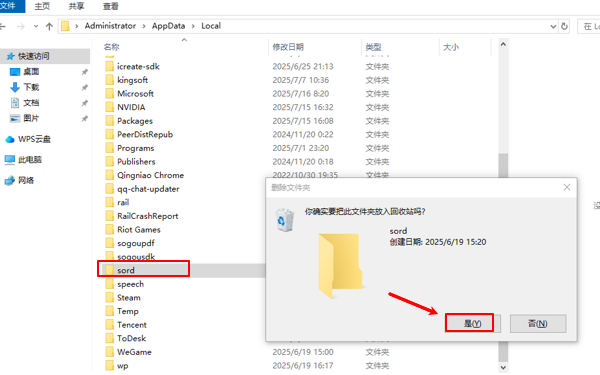
方法二:检测电脑系统情况进行修复
这里可以通过专业的驱动管理工具“驱动人生”一键检测电脑运行系统,然后进行安装修复。步骤示例如下:

 好评率97%
好评率97%  下载次数:4331026
下载次数:4331026 1、点击上方下载按钮安装打开“驱动人生”切换到【系统优化】栏目,点击立即扫描选项;
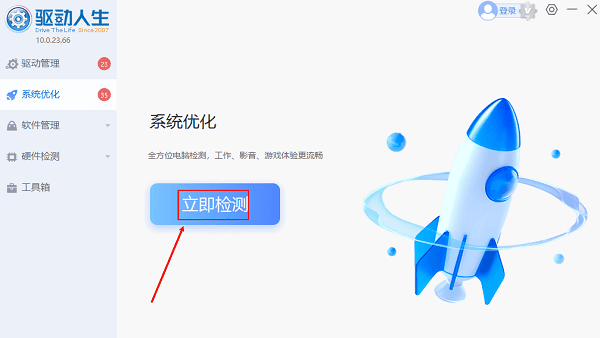
2、根据软件扫描结果,选择对应选项进行“一键优化”即可。
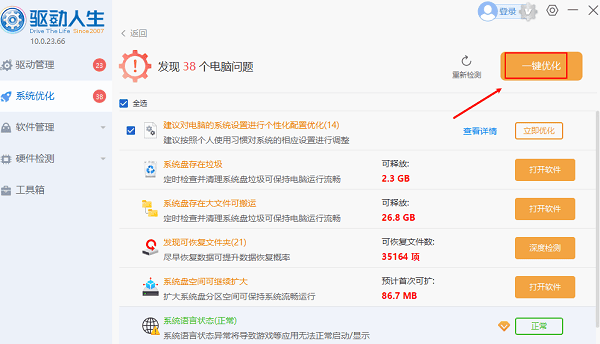
方法三:清理启动项,移除无效引用
最直接有效的方法是通过“任务管理器”或“系统配置”工具清理启动项,移除指向不存在模块的记录。
操作步骤:
1、按下Ctrl+Shift+Esc打开任务管理器;
2、切换到“启动”选项卡;
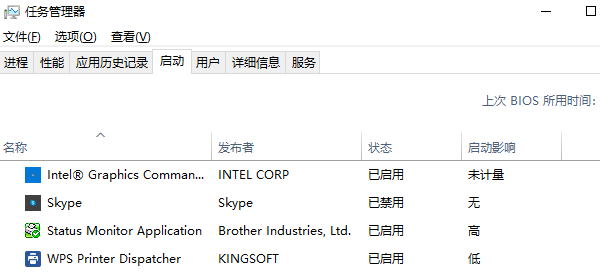
3、检查是否有可疑的启动项(特别是来源未知或名称奇怪的);
4、右键点击选择“禁用”;
5、重启电脑,查看报错是否消失。
此外,还可以使用msconfig工具进一步排查:
按Win+R,输入msconfig,回车;
进入“启动”选项卡(Windows 10需打开任务管理器);
禁用异常启动项。
方法四:使用注册表编辑器清除无效模块路径
如果错误源自注册表中的残留项目,我们可以通过注册表编辑器手动清理。
操作步骤:
1、按Win+R,输入regedit,打开注册表编辑器;
2、依次展开以下路径:
HKEY_LOCAL_MACHINE\Software\Microsoft\Windows\CurrentVersion\Run
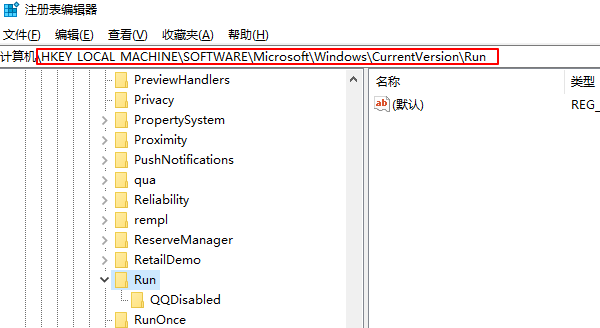
3、查看右侧是否有指向begonia.jpg的项;
4、若找到相关项,右键点击→删除;
5、也可以检查下列路径:
HKEY_CURRENT_USER\Software\Microsoft\Windows\CurrentVersion\Run
6、完成后关闭注册表编辑器,重启电脑。
注意:操作注册表前建议备份注册表,防止误删重要项导致系统问题。
以上就是电脑begonia.jpg找不到指定模块,解决方法分享。当你遇到网卡、显卡、蓝牙、声卡等驱动问题时,可以使用“驱动人生”进行检测和修复。该软件不仅支持驱动的下载与安装,还提供驱动备份等功能,帮助你更灵活地管理电脑驱动。



